Alfa Romeo Giulietta 2017 Инструкция по эксплуатации (in Russian)
Manufacturer: ALFA ROMEO, Model Year: 2017, Model line: Giulietta, Model: Alfa Romeo Giulietta 2017Pages: 236, PDF Size: 4.81 MB
Page 211 of 236
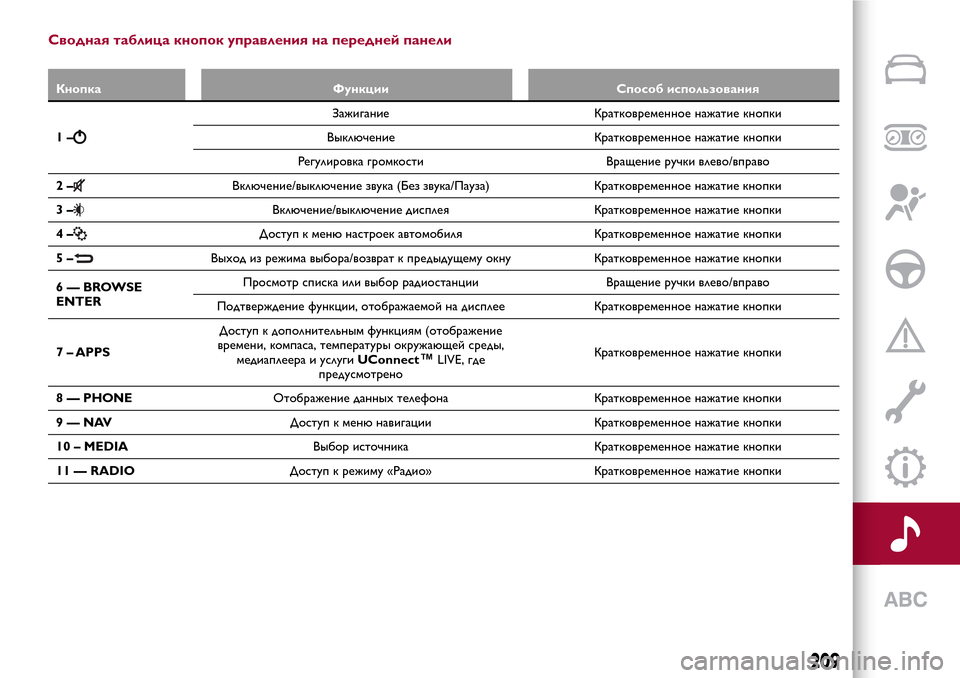
Сводная таблица кнопок управления на передней панели
Кнопка Функции Способ использования
1–
Зажигание Кратковременное нажатие кнопки
Выключение Кратковременное нажатие кнопки
Регулировка громкости Вращение ручки влево/вправо
2–
Включение/выключение звука (Без звука/Пауза) Кратковременное нажатие кнопки
3–
Включение/выключение дисплея Кратковременное нажатие кнопки
4–
Доступ к меню настроек автомобиля Кратковременное нажатие кнопки
5–
Выход из режима выбора/возврат к предыдущему окну Кратковременное нажатие кнопки
6—BROWSE
ENTERПросмотр списка или выбор радиостанции Вращение ручки влево/вправо
Подтверждение функции, отображаемой на дисплее Кратковременное нажатие кнопки
7 – APPSДоступ к дополнительным функциям (отображение
времени, компаса, температуры окружающей среды,
медиаплеера и услугиUConnect
™LIVE, где
предусмотреноКратковременное нажатие кнопки
8 — PHONEОтображение данныхтелефона Кратковременное нажатие кнопки
9—NAVДоступ к меню навигации Кратковременное нажатие кнопки
10 – MEDIAВыбор источника Кратковременное нажатие кнопки
11 — RADIOДоступ к режиму «Радио» Кратковременное нажатие кнопки
209
Page 212 of 236

КНОПКИ УПРАВЛЕНИЯ НА РУЛЕВОМ КОЛЕСЕ
Описание
На рулевом колесе РИС. 124 имеются кнопки управления основными функциями системы, которые обеспечивают более
удобное управление.
Активация выбранной функции в некоторыхслучаяхзависит от продолжительности нажатия (краткое или длительное
нажатие), как указано в таблице на следующей странице.
124A0K0365C
210
МУЛЬТИМЕД ИА
Page 213 of 236

СВОДНАЯ ТАБЛИЦА КНОПОК УПРАВЛЕНИЯ НА РУЛЕВОМ КОЛЕСЕ
Кнопка Взаимодействие
Прием входящего телефонного вызова
Прием второго входящего вызова и перевод в режим ожидания текущего вызова.
Активация системы распознавания речи для функции "Телефон"
Прерывание голосового сообщения для произнесения новой голосовой команды
Прерывание системы распознавания речи
Отказ от приема входящего телефонного вызова
Завершение текущего телефонного вызова
Включение/выключение микрофона во время телефонного разговора
Включение/отключение паузы источников SD (для исполнений/рынков, где предусмотрено), USB/iPod,
Bluetooth®
Включение/отключение функции Mute радиостанции
+/-Регулировка аудио звука: громкая связь, модуль воспроизведения SMS, голосовые уведомления и
музыкальные источники
Активация системы распознавания речи
Прерывание голосового сообщения для произнесения новой голосовой команды
Прерывание системы распознавания речи
Краткое нажатие (режим «Радио») – выбор следующей/предыдущей радиостанции.
Продолжительное нажатие (режим «Радио»): сканирование верхних/нижних частот до конца.
Краткое нажатие (режим SD, для исполнений/рынков, где предусмотрено, USB/iPod,Bluetooth®)–
выбор последующего/предыдущего трека
Продолжительное нажатие (режим SD, USB/iPod,Bluetooth®) – быстрая перемотка вперед/назад до
отпускания кнопки.
211
Page 214 of 236
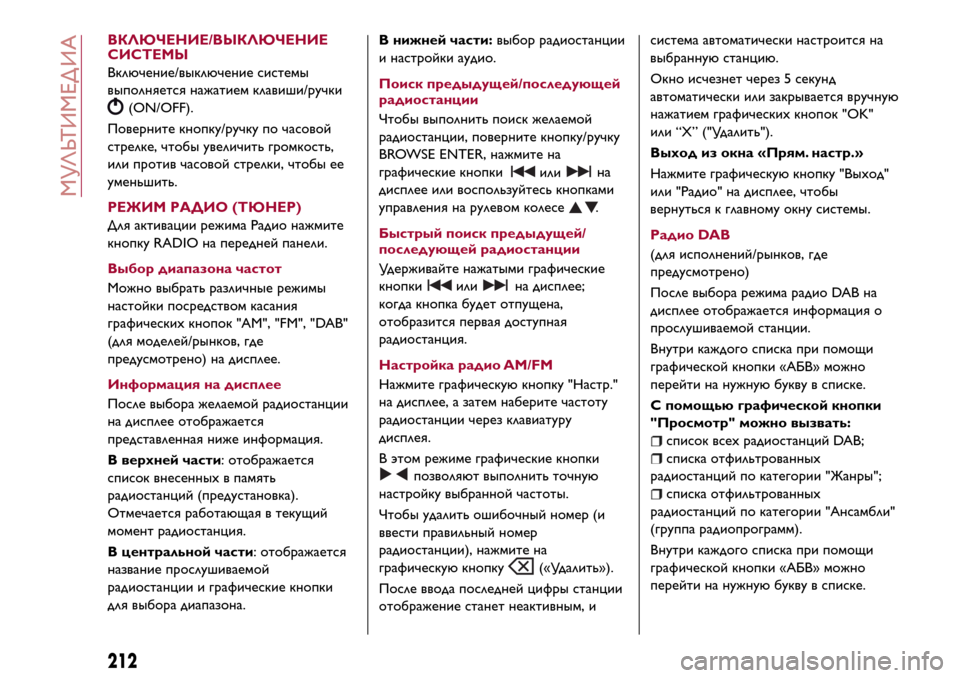
ВКЛЮЧЕНИЕ/ВЫКЛЮЧЕНИЕ
СИСТЕМЫ
Включение/выключение системы
выполняется нажатием клавиши/ручки
(ON/OFF).
Поверните кнопку/ручку по часовой
стрелке, чтобы увеличить громкость,
или против часовой стрелки, чтобы ее
уменьшить.
РЕЖИМ РАДИО (ТЮНЕР)
Для активации режима Радио нажмите
кнопку RADIO на передней панели.
Выбор диапазона частот
Можно выбрать различные режимы
настойки посредством касания
графическихкнопок "AM", "FM", "DAB"
(для моделей/рынков, где
предусмотрено) на дисплее.
Информация на дисплее
После выбора желаемой радиостанции
на дисплее отображается
представленная ниже информация.
В верхней части: отображается
список внесенныхв память
радиостанций (предустановка).
Отмечается работающая в текущий
момент радиостанция.
В центральной части: отображается
название прослушиваемой
радиостанции и графические кнопки
для выбора диапазона.В нижней части:выбор радиостанции
и настройки аудио.
Поиск предыдущей/последующей
радиостанции
Чтобы выполнить поиск желаемой
радиостанции, поверните кнопку/ручку
BROWSE ENTER, нажмите на
графические кнопки
на
дисплее или воспользуйтесь кнопками
управления на рулевом колесе .
Быстрый поиск предыдущей/
последующей радиостанции
Удерживайте нажатыми графические
кнопки на дисплее;
когда кнопка будет отпущена,
отобразится первая доступная
радиостанция.
Настройка радио AM/FM
Нажмите графическую кнопку "Настр."
на дисплее, а затем наберите частоту
радиостанции через клавиатуру
дисплея.
В этом режиме графические кнопки
позволяют выполнить точную
настройку выбранной частоты.
Чтобы удалить ошибочный номер (и
ввести правильный номер
радиостанции), нажмите на
графическую кнопку
(«Удалить»).
После ввода последней цифры станции
отображение станет неактивным, исистема автоматически настроится на
выбранную станцию.
Окно исчезнет через 5 секунд
автоматически или закрывается вручную
нажатием графическихкнопок "OK"
или “X” ("Удалить").
Выход из окна «Прям. настр.»
Нажмите графическую кнопку "Выход"
или "Радио" на дисплее, чтобы
вернуться к главному окну системы.
Радио DAB
(для исполнений/рынков, где
предусмотрено)
После выбора режима радио DAB на
дисплее отображается информация о
прослушиваемой станции.
Внутри каждого списка при помощи
графической кнопки «АБВ» можно
перейти на нужную букву в списке.
С помощью графической кнопки
"Просмотр" можно вызвать:
список всехрадиостанций DAB;
списка отфильтрованных
радиостанций по категории "Жанры";
списка отфильтрованных
радиостанций по категории "Ансамбли"
(группа радиопрограмм).
Внутри каждого списка при помощи
графической кнопки «АБВ» можно
перейти на нужную букву в списке.
212
МУЛЬТИМЕД ИА
или
или
Page 215 of 236
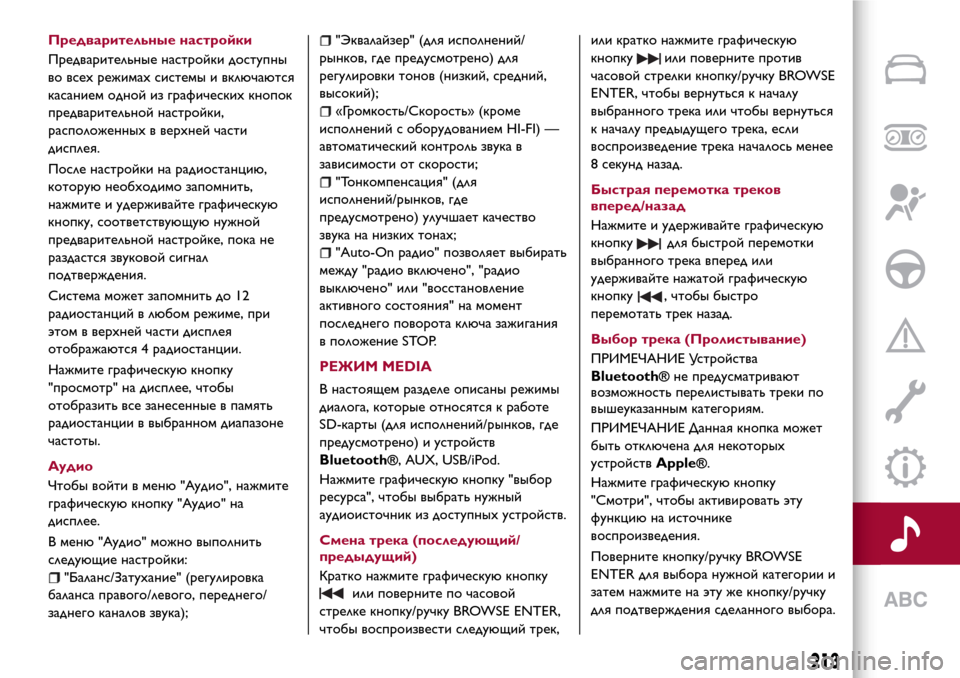
Предварительные настройки
Предварительные настройки доступны
во всехрежимахсистемы и включаются
касанием одной из графическихкнопок
предварительной настройки,
расположенныхв верхней части
дисплея.
После настройки на радиостанцию,
которую необходимо запомнить,
нажмите и удерживайте графическую
кнопку, соответствующую нужной
предварительной настройке, пока не
раздастся звуковой сигнал
подтверждения.
Система может запомнить до 12
радиостанций в любом режиме, при
этом в верхней части дисплея
отображаются 4 радиостанции.
Нажмите графическую кнопку
"просмотр" на дисплее, чтобы
отобразить все занесенные в память
радиостанции в выбранном диапазоне
частоты.
Аудио
Чтобы войти в меню "Аудио", нажмите
графическую кнопку "Аудио" на
дисплее.
В меню "Аудио" можно выполнить
следующие настройки:
"Баланс/Затухание" (регулировка
баланса правого/левого, переднего/
заднего каналов звука);
"Эквалайзер" (для исполнений/
рынков, где предусмотрено) для
регулировки тонов (низкий, средний,
высокий);
«Громкость/Скорость» (кроме
исполнений с оборудованием HI-FI) —
автоматический контроль звука в
зависимости от скорости;
"Тонкомпенсация" (для
исполнений/рынков, где
предусмотрено) улучшает качество
звука на низкихтонах;
"Auto-On радио" позволяет выбирать
между "радио включено", "радио
выключено" или "восстановление
активного состояния" на момент
последнего поворота ключа зажигания
в положение STOP.
РЕЖИМ MEDIA
В настоящем разделе описаны режимы
диалога, которые относятся к работе
SD-карты (для исполнений/рынков, где
предусмотрено) и устройств
Bluetooth®, AUX, USB/iPod.
Нажмите графическую кнопку "выбор
ресурса", чтобы выбрать нужный
аудиоисточник из доступныхустройств.
Смена трека (последующий/
предыдущий)
Кратко нажмите графическую кнопку
или поверните по часовой
стрелке кнопку/ручку BROWSE ENTER,
чтобы воспроизвести следующий трек,или кратко нажмите графическую
кнопку или поверните против
часовой стрелки кнопку/ручку BROWSE
ENTER, чтобы вернуться к началу
выбранного трека или чтобы вернуться
к началу предыдущего трека, если
воспроизведение трека началось менее
8 секунд назад.
Быстрая перемотка треков
вперед/назад
Нажмите и удерживайте графическую
кнопку для быстрой перемотки
выбранного трека вперед или
удерживайте нажатой графическую
кнопку , чтобы быстро
перемотать трек назад.
Выбор трека (Пролистывание)
ПРИМЕЧАНИЕ Устройства
Bluetooth®не предусматривают
возможность перелистывать треки по
вышеуказанным категориям.
ПРИМЕЧАНИЕ Данная кнопка может
быть отключена для некоторых
устройств
Apple®.
Нажмите графическую кнопку
"Смотри", чтобы активировать эту
функцию на источнике
воспроизведения.
Поверните кнопку/ручку BROWSE
ENTER для выбора нужной категории и
затем нажмите на эту же кнопку/ручку
для подтверждения сделанного выбора.
213
Page 216 of 236

Нажмите графическую кнопку "X",
чтобы отменить функцию.
Отображение информации о треке
Нажмите графическую кнопку "Info",
чтобы отобразить на дисплее
информацию о прослушиваемом треке
для устройств, которые поддерживают
эту функцию.
Нажмите графическую кнопку "X",
чтобы выйти из окна.
Воспроизведение треков в
произвольном порядке
Нажмите графическую кнопку ">" , а
затем графическую кнопку "Shuffle"
(Случайное воспроизведение), чтобы
воспроизвести в случайном порядке
треки, присутствующие на SD-карте
(для исполнений/рынков, где
предусмотрено), устройстве USB/iPod
или
Bluetooth®.
Нажмите графическую кнопку "Перек."
второй раз, чтобы отключить функцию.
Повтор трека
Нажмите графическую кнопку ">", а
затем графическую кнопку "Повтор",
чтобы активировать функцию.
Нажмите графическую кнопку "Повтор"
второй раз, чтобы отключить функцию.
НОСИТЕЛЬ Bluetooth®
Регистрация устройстваBluetooth®:активировать функциюBluetooth®
на устройстве;
нажмите кнопку MEDIA на передней
панели;
если медиаисточник активен,
нажмите графическую кнопку "выбор
ресурса";
выберите тип носителя Медиа
Bluetooth®;нажмите графическую кнопку
«Добав. устр.»;
ищитеUconnect™на
аудиоустройстве
Bluetooth®;когда аудиоустройство это запросит,
ввести PIN-код, появившийся на
дисплее системы, или подтвердить на
устройстве высветившийся PIN-код;
выберите "Да" или "Нет" на запрос о
регистрации аудиоустройства
Bluetooth®в качестве избранного;регистрация аудиоустройства может
осуществляться также при нажатии
кнопки
на передней панели и при
выборе опции "Телефон/Bluetooth".
НОСИТЕЛЬ USB/iPod
150)
После подключения устройства
USB/iPod при включенной системе
начнется воспроизведение звуковых
дорожек, записанныхна устройство.
ВНИМАНИЕ!
150)При подключении устройства (USB или
iPod) в USB-порт убедиться, что оно не
препятствует взведению рычага
стояночного тормоза.
SD-КАРТА
(для исполнений/рынков, где
предусмотрено)
Система оснащена устройством
воспроизведения карт памяти типа SD
и SD-HC, которое с помощью
SPI-технологии может читать/управлять
картами данного типа.
Чтобы активировать режим SD, вставьте
SD-карту в соответствующий разъем в
автомобиле.
Носитель AUX
151)
После вставки устройства с выходным
разъемом AUX, система начнет
проигрывать подключенный источник
AUX таким образом, как будто он уже
воспроизводился.
Отрегулируйте громкость при помощи
кнопки/ручки
на передней панели
или кнопкой регулировки звука на
подключенном устройстве.
ПРЕДУПРЕЖД ЕНИЕ: управление
функциями устройства,
подсоединенного к входу AUX,
214
МУЛЬТИМЕД ИА
Page 217 of 236
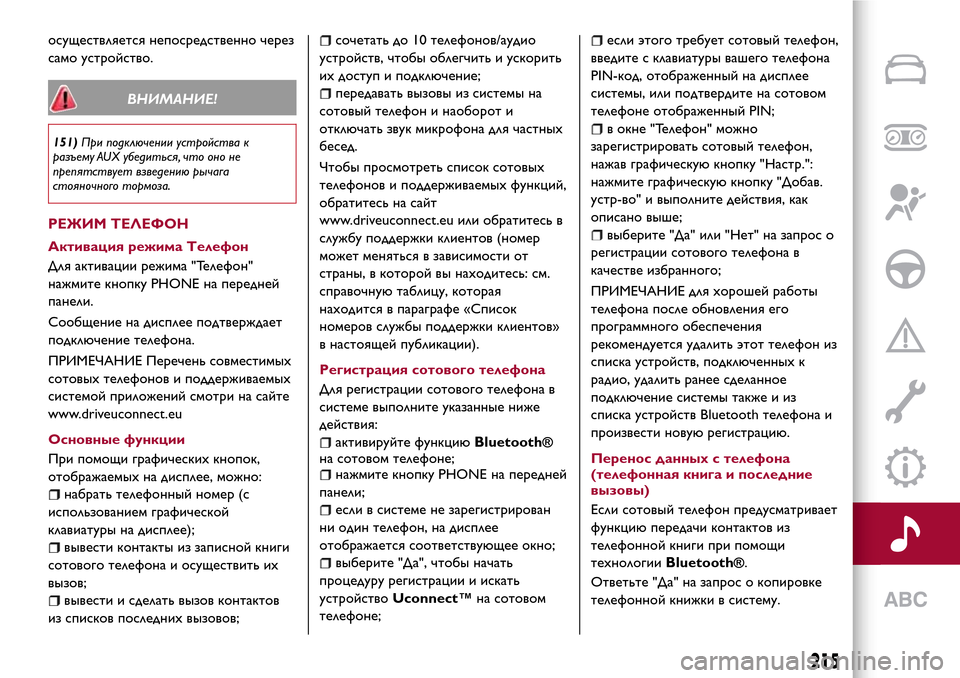
осуществляется непосредственно через
само устройство.
ВНИМАНИЕ!
151)При подключении устройства к
разъему AUX убедиться, что оно не
препятствует взведению рычага
стояночного тормоза.
РЕЖИМ ТЕЛЕФОН
Активация режима Телефон
Для активации режима "Телефон"
нажмите кнопку PHONE на передней
панели.
Сообщение на дисплее подтверждает
подключение телефона.
ПРИМЕЧАНИЕ Перечень совместимых
сотовыхтелефонов и поддерживаемых
системой приложений смотри на сайте
www.driveuconnect.eu
Основные функции
При помощи графическихкнопок,
отображаемыхна дисплее, можно:
набрать телефонный номер (с
использованием графической
клавиатуры на дисплее);
вывести контакты из записной книги
сотового телефона и осуществить их
вызов;
вывести и сделать вызов контактов
из списков последнихвызовов;
сочетать до 10 телефонов/аудио
устройств, чтобы облегчить и ускорить
ихдоступ и подключение;
передавать вызовы из системы на
сотовый телефон и наоборот и
отключать звук микрофона для частных
бесед.
Чтобы просмотреть список сотовых
телефонов и поддерживаемыхфункций,
обратитесь на сайт
www.driveuconnect.eu или обратитесь в
службу поддержки клиентов (номер
может меняться в зависимости от
страны, в которой вы находитесь: см.
справочную таблицу, которая
находится в параграфе «Список
номеров службы поддержки клиентов»
в настоящей публикации).
Регистрация сотового телефона
Для регистрации сотового телефона в
системе выполните указанные ниже
действия:
активируйте функциюBluetooth®
на сотовом телефоне;
нажмите кнопку PHONE на передней
панели;
если в системе не зарегистрирован
ни один телефон, на дисплее
отображается соответствующее окно;
выберите "Да", чтобы начать
процедуру регистрации и искать
устройствоUconnect™на сотовом
телефоне;
если этого требует сотовый телефон,
введите с клавиатуры вашего телефона
PIN-код, отображенный на дисплее
системы, или подтвердите на сотовом
телефоне отображенный PIN;
в окне "Телефон" можно
зарегистрировать сотовый телефон,
нажав графическую кнопку "Настр.":
нажмите графическую кнопку "Добав.
устр-во" и выполните действия, как
описано выше;
выберите "Да" или "Нет" на запрос о
регистрации сотового телефона в
качестве избранного;
ПРИМЕЧАНИЕ для хорошей работы
телефона после обновления его
программного обеспечения
рекомендуется удалить этот телефон из
списка устройств, подключенныхк
радио, удалить ранее сделанное
подключение системы также и из
списка устройств Bluetooth телефона и
произвести новую регистрацию.
Перенос данных с телефона
(телефонная книга и последние
вызовы)
Если сотовый телефон предусматривает
функцию передачи контактов из
телефонной книги при помощи
технологии
Bluetooth®.
Ответьте "Да" на запрос о копировке
телефонной книжки в систему.
215
Page 218 of 236
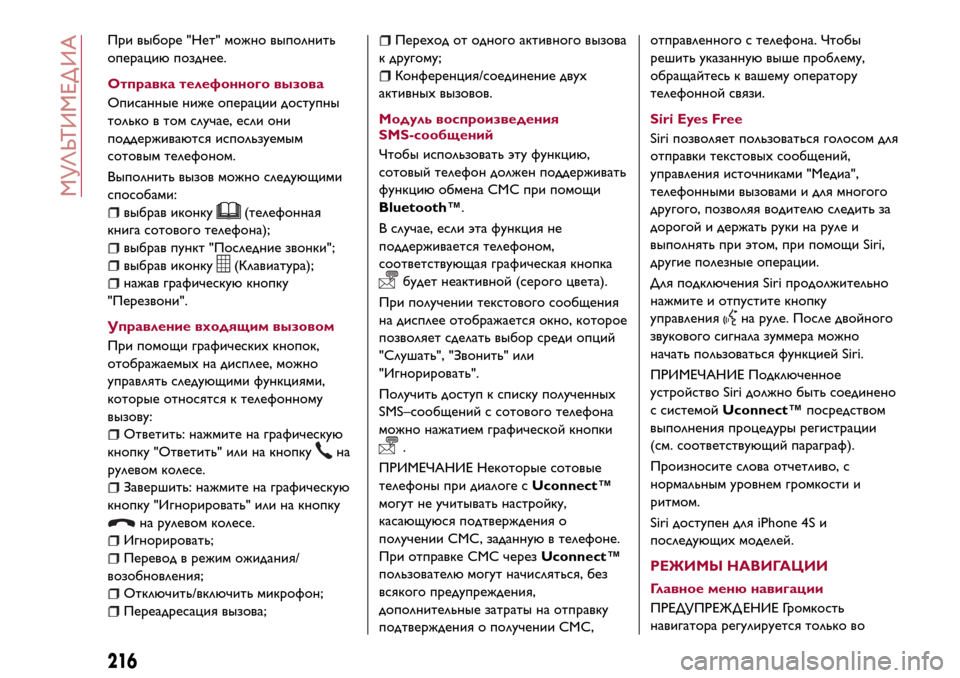
При выборе "Нет" можно выполнить
операцию позднее.
Отправка телефонного вызова
Описанные ниже операции доступны
только в том случае, если они
поддерживаются используемым
сотовым телефоном.
Выполнить вызов можно следующими
способами:
выбрав иконку(телефонная
книга сотового телефона);
выбрав пункт "Последние звонки";
выбрав иконку(Клавиатура);
нажав графическую кнопку
"Перезвони".
Управление входящим вызовом
При помощи графическихкнопок,
отображаемыхна дисплее, можно
управлять следующими функциями,
которые относятся к телефонному
вызову:
Ответить: нажмите на графическую
кнопку "Ответить" или на кнопку
на
рулевом колесе.
Завершить: нажмите на графическую
кнопку "Игнорировать" или на кнопку
на рулевом колесе.
Игнорировать;
Перевод в режим ожидания/
возобновления;
Отключить/включить микрофон;
Переадресация вызова;
Переход от одного активного вызова
к другому;
Конференция/соединение двух
активныхвызовов.
Модуль воспроизведения
SMS-сообщений
Чтобы использовать эту функцию,
сотовый телефон должен поддерживать
функцию обмена СМС при помощи
Bluetooth™.
В случае, если эта функция не
поддерживается телефоном,
соответствующая графическая кнопка
будет неактивной (серого цвета).
При получении текстового сообщения
на дисплее отображается окно, которое
позволяет сделать выбор среди опций
"Слушать", "Звонить" или
"Игнорировать".
Получить доступ к списку полученных
SMS–сообщений с сотового телефона
можно нажатием графической кнопки
.
ПРИМЕЧАНИЕ Некоторые сотовые
телефоны при диалоге сUconnect™
могут не учитывать настройку,
касающуюся подтверждения о
получении СМС, заданную в телефоне.
При отправке СМС черезUconnect™
пользователю могут начисляться, без
всякого предупреждения,
дополнительные затраты на отправку
подтверждения о получении СМС,отправленного с телефона. Чтобы
решить указанную выше проблему,
обращайтесь к вашему оператору
телефонной связи.
Siri Eyes Free
Siri позволяет пользоваться голосом для
отправки текстовыхсообщений,
управления источниками "Медиа",
телефонными вызовами и для многого
другого, позволяя водителю следить за
дорогой и держать руки на руле и
выполнять при этом, при помощи Siri,
другие полезные операции.
Для подключения Siri продолжительно
нажмите и отпустите кнопку
управления
на руле. После двойного
звукового сигнала зуммера можно
начать пользоваться функцией Siri.
ПРИМЕЧАНИЕ Подключенное
устройство Siri должно быть соединено
с системойUconnect™посредством
выполнения процедуры регистрации
(см. соответствующий параграф).
Произносите слова отчетливо, с
нормальным уровнем громкости и
ритмом.
Siri доступен для iPhone 4S и
последующихмоделей.
РЕЖИМЫ НАВИГАЦИИ
Главное меню навигации
ПРЕДУПРЕЖД ЕНИЕ Громкость
навигатора регулируется только во
216
МУЛЬТИМЕД ИА
Page 219 of 236

время воспроизведения голосовых
инструкций с помощью кнопки/ручки
(ON/OFF).
Для активации главного меню
навигации нажмите кнопку NAV на
передней панели и затем нажмите одну
из следующихкнопок на экране:
"Следовать к" — для поиска или
движения к пункту назначения.
"Отображ. карты" — для
отображения карты на дисплее.
"Информация" — для отображения
на дисплее информации о навигации.
"Чрезвычайная ситуация" — для
поиска больниц, полиции и т.д.
Кроме того, имеются следующие
графические кнопки:
"Настр." — для выбора настроек
системы;
"Стоп" — прерывание навигации;
"Отклонения" — возможные
отклонения от заданного маршрута;
"Повтор" — пересчет маршрута в
выбранном направлении.
Следовать к
В главном меню навигации нажмите
графическую кнопку «Следовать к», а
затем выберите одну из следующих
опций для направления к пункту
назначения:
"Адрес" — поиск пункта назначения
при помощи ввода названия и номера
улицы;
"Последний пункт назначения" —
вызов ранее запланированного пункта
назначения;
"Пункты интереса" — установка
маршрута к какому-то пункту интереса,
выбранному из списка населенных
пунктов и мест общественного
пользования;
"Избранные" — вызов ранее
сохраненного в памяти адреса или
пункта назначения;
"Перекресток" — установка
движения к какому-то перекрестку;
"Дом" — установка или
подтверждение поездки по домашнему
адресу;
"Маршрут" — запрограммировать
новую поездку или вызвать одну из уже
сохраненных в памяти поездок;
"Центр города" — доехать до центра
выбранного города;
"Ближайшие города" — доехать до
окрестностей выбранного города;
"Пробеги" — сохранение в памяти
текущего маршрута для его
последующего вызова из памяти.
Кроме того, можно выбрать пункт
назначения при помощи
географическихкоординат, выбрав
точку на карте или номер пункта
интереса.Отображение карты
Нажмите графическую кнопку
«Отображ. карты» в главном меню
навигации для того, чтобы отобразить
на дисплее карту, соответствующую
местоположению, в котором вы
находитесь.
После того как карта будет отображена
на дисплее, становятся доступны
следующие опции.
"Меню" — возвращение в главное
меню Навигации;
"+/–" — масштабирование карты;
"Время прибытия/Время до пункта
назначения/Расстояния" — выбор
одной из следующихфункций: "Время
прибытия", "Время до пункта
назначения", "Расстояния" (только во
время навигации);
"Список поворотов" — показывает
список возможныхотклонений по пути
следования маршрута (только во время
навигации);
"Опции" — позволяет изменять
показ карты, изменять настройки
навигатора, повторять последнее
дорожное указание, показывать список
указаний и прерывать навигацию.
Меню настроек
Для карты доступны следующие
настройки.
217
Page 220 of 236
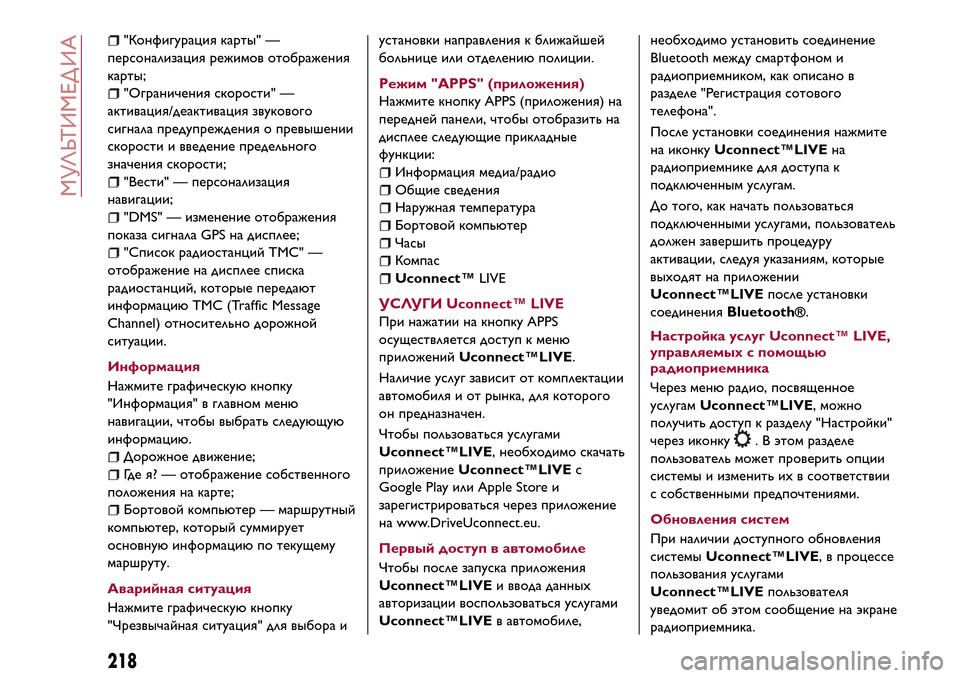
"Конфигурация карты" —
персонализация режимов отображения
карты;
"Ограничения скорости" —
активация/деактивация звукового
сигнала предупреждения о превышении
скорости и введение предельного
значения скорости;
"Вести" — персонализация
навигации;
"DMS" — изменение отображения
показа сигнала GPS на дисплее;
"Список радиостанций TMC" —
отображение на дисплее списка
радиостанций, которые передают
информацию TMC (Traffic Message
Channel) относительно дорожной
ситуации.
Информация
Нажмите графическую кнопку
"Информация" в главном меню
навигации, чтобы выбрать следующую
информацию.
Дорожное движение;
Где я? — отображение собственного
положения на карте;
Бортовой компьютер — маршрутный
компьютер, который суммирует
основную информацию по текущему
маршруту.
Аварийная ситуация
Нажмите графическую кнопку
"Чрезвычайная ситуация" для выбора иустановки направления к ближайшей
больнице или отделению полиции.
Режим "APPS" (приложения)
Нажмите кнопку APPS (приложения) на
передней панели, чтобы отобразить на
дисплее следующие прикладные
функции:
Информация медиа/радио
Общие сведения
Наружная температура
Бортовой компьютер
Часы
Компас
Uconnect™LIVE
УСЛУГИ Uconnect™ LIVE
При нажатии на кнопку APPS
осуществляется доступ к меню
приложенийUconnect™LIVE.
Наличие услуг зависит от комплектации
автомобиля и от рынка, для которого
он предназначен.
Чтобы пользоваться услугами
Uconnect™LIVE, необходимо скачать
приложениеUconnect™LIVEс
Google Play или Apple Store и
зарегистрироваться через приложение
на www.DriveUconnect.eu.
Первый доступ в автомобиле
Чтобы после запуска приложения
Uconnect™LIVEи ввода данных
авторизации воспользоваться услугами
Uconnect™LIVEв автомобиле,необходимо установить соединение
Bluetooth между смартфоном и
радиоприемником, как описано в
разделе "Регистрация сотового
телефона".
После установки соединения нажмите
на иконкуUconnect™LIVEна
радиоприемнике для доступа к
подключенным услугам.
До того, как начать пользоваться
подключенными услугами, пользователь
должен завершить процедуру
активации, следуя указаниям, которые
выходят на приложении
Uconnect™LIVEпосле установки
соединенияBluetooth®.
Настройка услуг Uconnect™ LIVE,
управляемых с помощью
радиоприемника
Через меню радио, посвященное
услугамUconnect™LIVE, можно
получить доступ к разделу "Настройки"
через иконку
. В этом разделе
пользователь может проверить опции
системы и изменить ихв соответствии
с собственными предпочтениями.
Обновления систем
При наличии доступного обновления
системыUconnect™LIVE, в процессе
пользования услугами
Uconnect™LIVEпользователя
уведомит об этом сообщение на экране
радиоприемника.
218
МУЛЬТИМЕД ИА